Win10系统无法正常关机解决方法 Win10系统无法正常关机怎么解决
Win10系统无法正常关机解决方法,当前Win10镜像系统作为最流行的操作系统之一,无疑给用户带来了更加便捷的使用体验,然而有时候我们可能会遇到无法正常关机的情况,给我们的使用带来了很大的困扰,因此针对Win10系统无法正常关机的问题,我们可以采取一些简单的方法来解决。
具体方法:
方法一:
1、首先,按键盘上的【 Win 加 S 】组合键,或点击任务栏上的【搜索图标】,Windows 搜索窗口,搜索框输入【控制面板】,然后点击【打开】系统给出的最佳匹配控制面板应用。
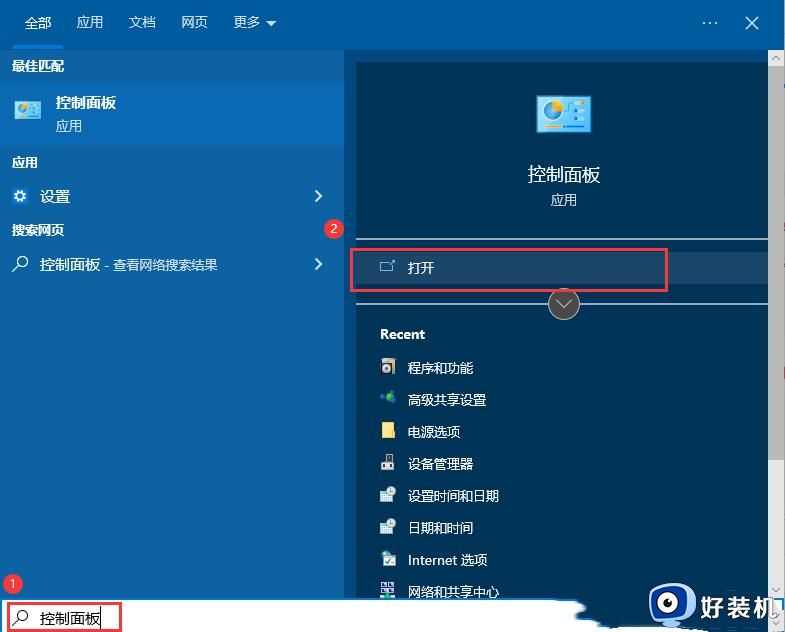
2、控制面板窗口,类别查看方式下,找到并点击【硬件和声音】。
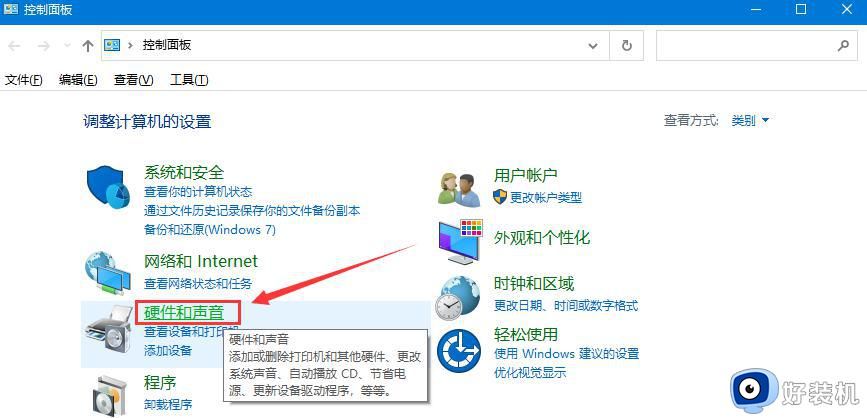
3、硬件和声音窗口,点击电源选项下的【更改电源按钮的功能】。
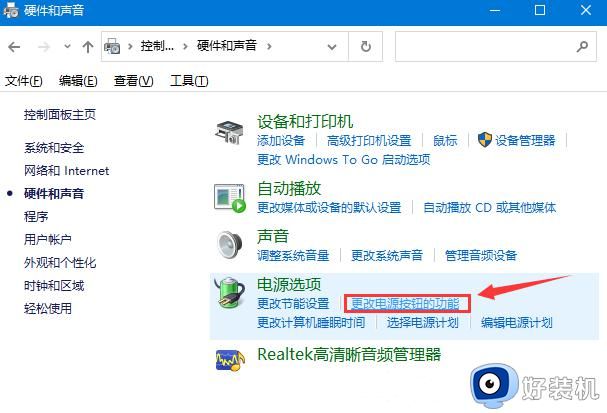
4、系统设置窗口,点击【更改当前不可用的设置】。
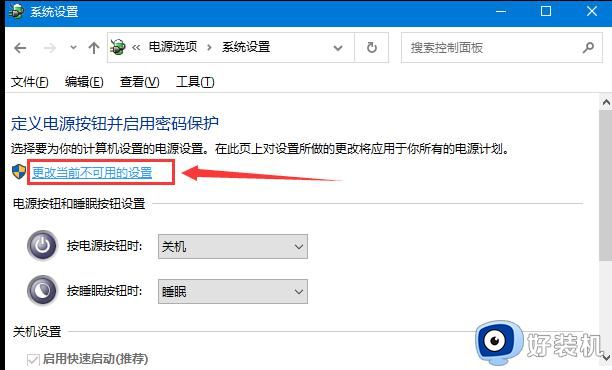
5、关机设置下,【取消勾选】启用快速启动(推荐),最后,点击【保存修改】即可。
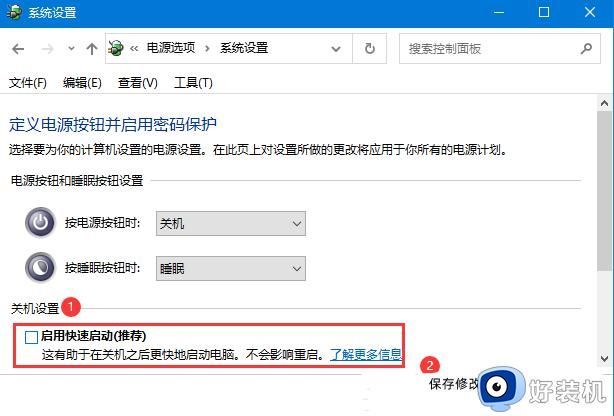
方法二:
1、首先,按键盘上的【 Win + R 】组合键,打开运行,然后输入【gpedit.msc】命令,按【确定或回车】,打开本地组策略编辑器。
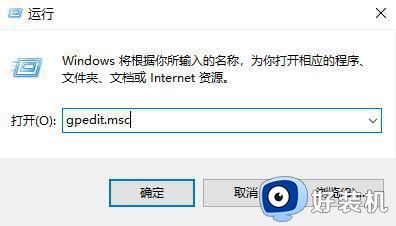
2、本地组策略编辑器窗口,左侧依次展开到【计算机配置>管理模板>系统】,右侧找到并双击【关机选项】。
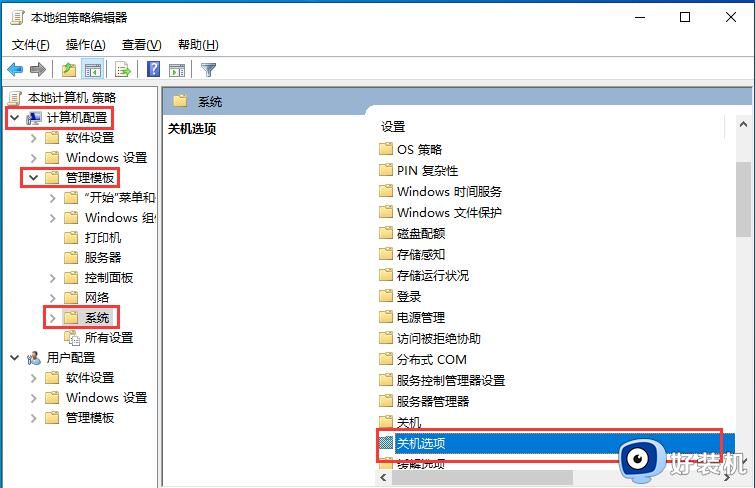
3、接着,再双击打开【关闭会阻止或取消关机的应用程序的自动终止功能】。
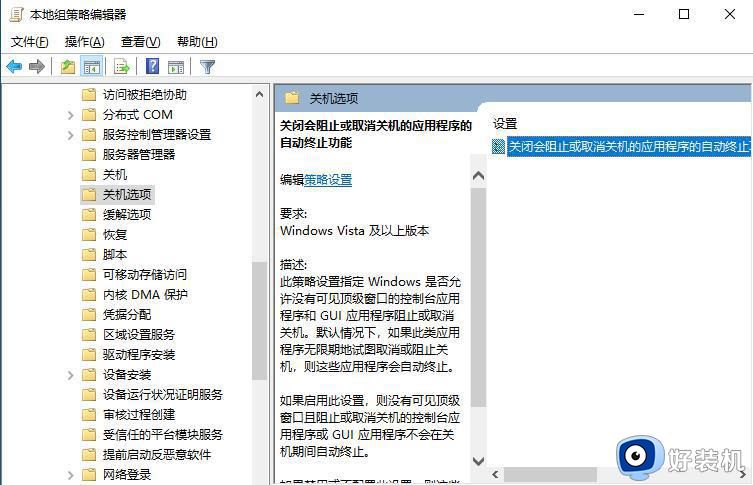
4、关闭会阻止或取消关机的应用程序的自动终止功能窗口,选择【已禁用】,再点击【应用确定】。
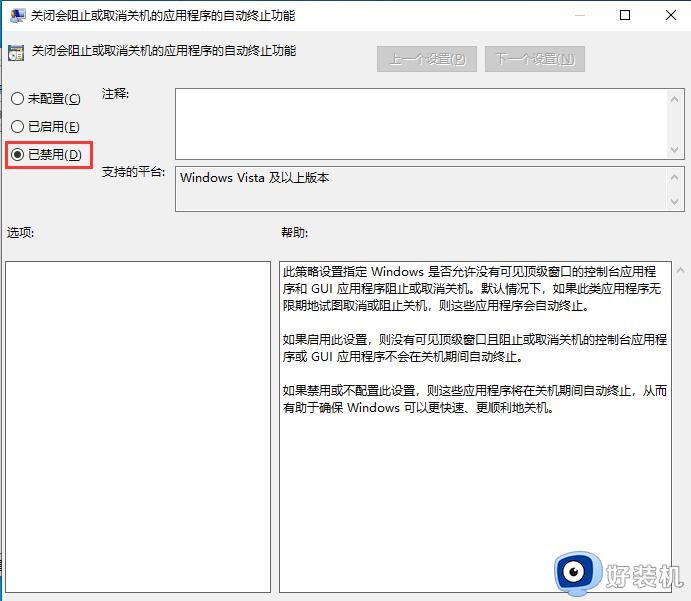
方法三:
电脑系统出现异常也可能导致无法正常关机,例如系统崩溃、驱动程序损坏等。
以上是Win10系统无法正常关机怎么解决的全部内容,希望这些步骤能够帮助到需要的用户。
Win10系统无法正常关机解决方法 Win10系统无法正常关机怎么解决相关教程
- win10无法正常关机的解决方法 win10不能正常关机怎么办
- win10点关机没反应怎么办 win10系统突然无法正常关机重启怎么解决
- win10不能正常关机怎么解决 win10系统不能关机解决方法
- win10电脑关机键找不到了如何解决 win10电脑快速找回关机键的方法
- win10程序无响应关不掉怎么回事 win10程序未响应关机也关不了两种解决方法
- win10关机键找不到了怎么办 win10关机按钮不见了的解决教程
- win10关机蓝屏,开机正常怎么回事 win110关机就蓝屏开机不会如何解决
- win10电脑关机被阻止如何解决 win10电脑关机被阻止的解决方法
- win10关机被程序阻止怎么办 win10关机有程序阻止的解决步骤
- win10关机自动重启的解决方法 win10怎么解决点击关机自己重启
- win10拼音打字没有预选框怎么办 win10微软拼音打字没有选字框修复方法
- win10你的电脑不能投影到其他屏幕怎么回事 win10电脑提示你的电脑不能投影到其他屏幕如何处理
- win10任务栏没反应怎么办 win10任务栏无响应如何修复
- win10频繁断网重启才能连上怎么回事?win10老是断网需重启如何解决
- win10批量卸载字体的步骤 win10如何批量卸载字体
- win10配置在哪里看 win10配置怎么看
win10教程推荐
- 1 win10亮度调节失效怎么办 win10亮度调节没有反应处理方法
- 2 win10屏幕分辨率被锁定了怎么解除 win10电脑屏幕分辨率被锁定解决方法
- 3 win10怎么看电脑配置和型号 电脑windows10在哪里看配置
- 4 win10内存16g可用8g怎么办 win10内存16g显示只有8g可用完美解决方法
- 5 win10的ipv4怎么设置地址 win10如何设置ipv4地址
- 6 苹果电脑双系统win10启动不了怎么办 苹果双系统进不去win10系统处理方法
- 7 win10更换系统盘如何设置 win10电脑怎么更换系统盘
- 8 win10输入法没了语言栏也消失了怎么回事 win10输入法语言栏不见了如何解决
- 9 win10资源管理器卡死无响应怎么办 win10资源管理器未响应死机处理方法
- 10 win10没有自带游戏怎么办 win10系统自带游戏隐藏了的解决办法
